Pantum P3100DN, P3200DN, P3105DN, P3200D, P3205DN User Manual [ru]
...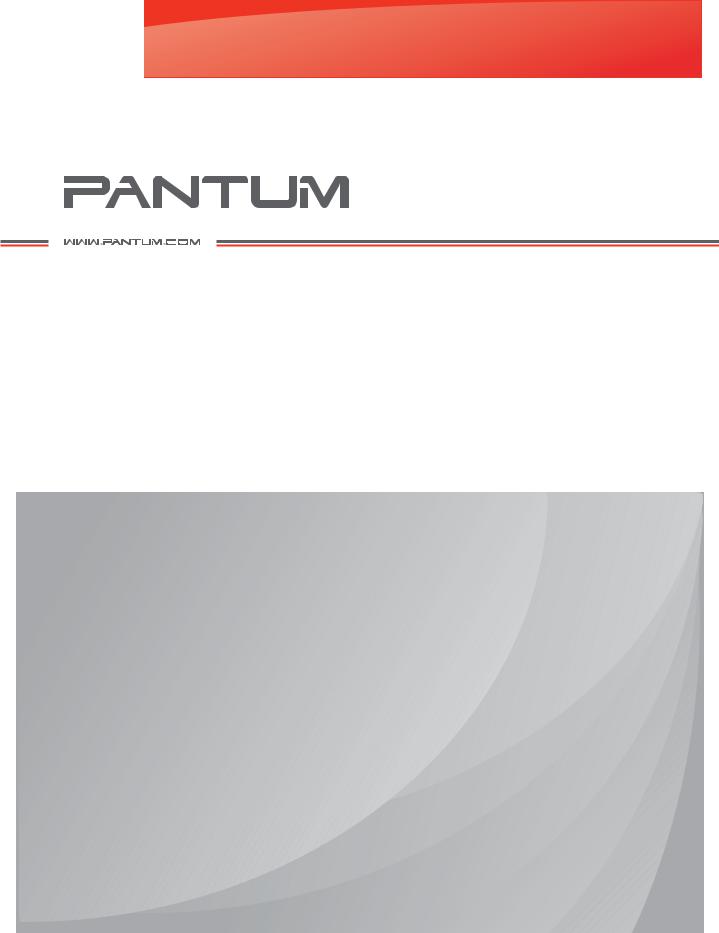
Руководство пользователя
Pantum P3000 Series
Высокоскоростной лазерный принтер для монохромной печати
Перед использованием принтера рекомендуется внимательно ознакомиться с данным Руководством
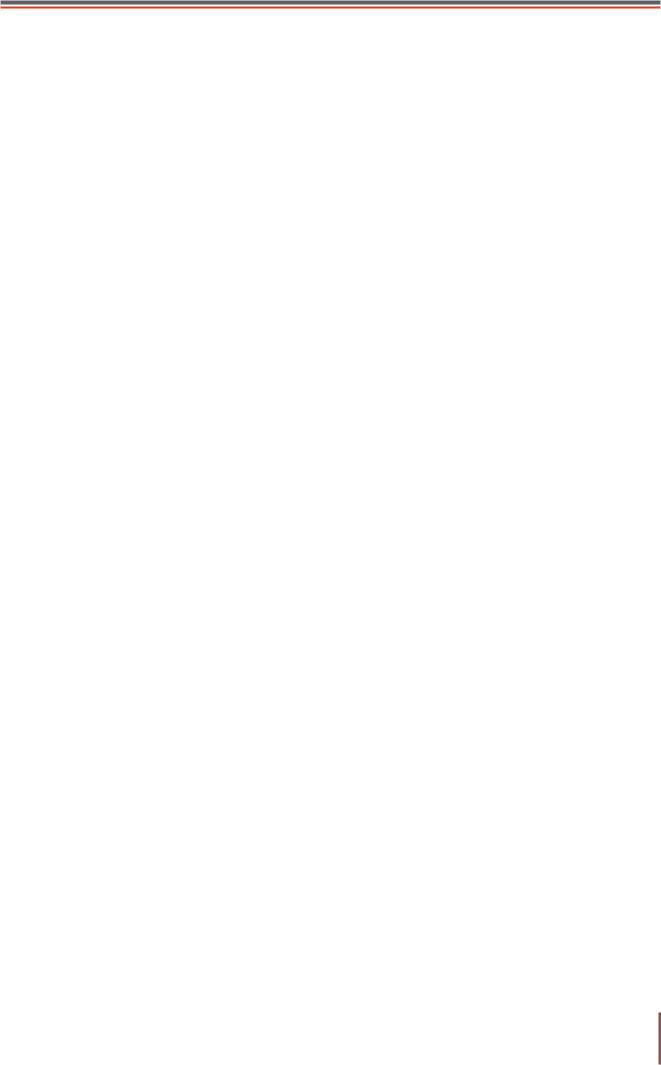
введение
Добро пожаловать в мир продукции Pantum!
Мы благодарим вас за выбор печатного устройства Pantum!
Для защиты ваших интересов внимательно ознакомьтесь со следующими положениями.
Правовые вопросы
Товарный знак
Pantum и логотип Pantum являются зарегистрированными товарными знаками Zhuhai Seine Technology Co., Ltd.
Microsoft, Windows, Windows Server и Windows Vista являются товарными знаками,
зарегистрированными корпорацией Microsoft в США и/или других странах и регионах.
Право собственности на наименования программного обеспечения, упомянутые в данном Pуководстве пользователя, принадлежит соответствующим компаниям-владельцам согласно лицензионному соглашению, ссылка приведена исключительно для иллюстрации.
Все остальные наименования продуктов и торговых марок, упомянутые далее, являются зарегистрированными товарными знаками, логотипами или знаками обслуживания соответствующих владельцев, ссылка приведена исключительно для иллюстрации.
Авторское право
Авторское право на данное Руководство пользователя принадлежит Zhuhai Seine Technology Co., Ltd.
Запрещается копировать, переводить, изменять и передавать данное Руководство пользователя любыми средствами и в любой форме без предварительного письменного разрешения Zhuhai Seine Technology Co., Ltd.
Версия: V1.3 BA2B-2035-AL0
Информация об ограниченной ответственности
Для повышения качества услуг, предоставляемых пользователям, Zhuhai Seine Technology Co., Ltd. оставляет за собой право вносить изменения в данное Руководство пользователя. Информация, изложенная в данном Руководстве, может изменяться без предварительного уведомления.
Ответственность за любые повреждения, возникшие из-за несоблюдения требований данного Руководства, возлагается на пользователей. При этом, кроме явной гарантии, предоставляемой в руководстве по обслуживанию или договоре об обслуживании, Zhuhai Seine Technology Co., Ltd. не дает в данном Руководстве пользователя никаких явных или скрытых гарантий (независимо от использованных формулировок и шрифтов).
Копирование, печать, сканирование и другие виды использования этого продукта для создания определенных документов или изображений могут быть запрещены местными законами. Если вы не уверены в законности использования этого продукта для создания определенных документов или изображений, следует сначала обратиться к юристу за консультацией.
I
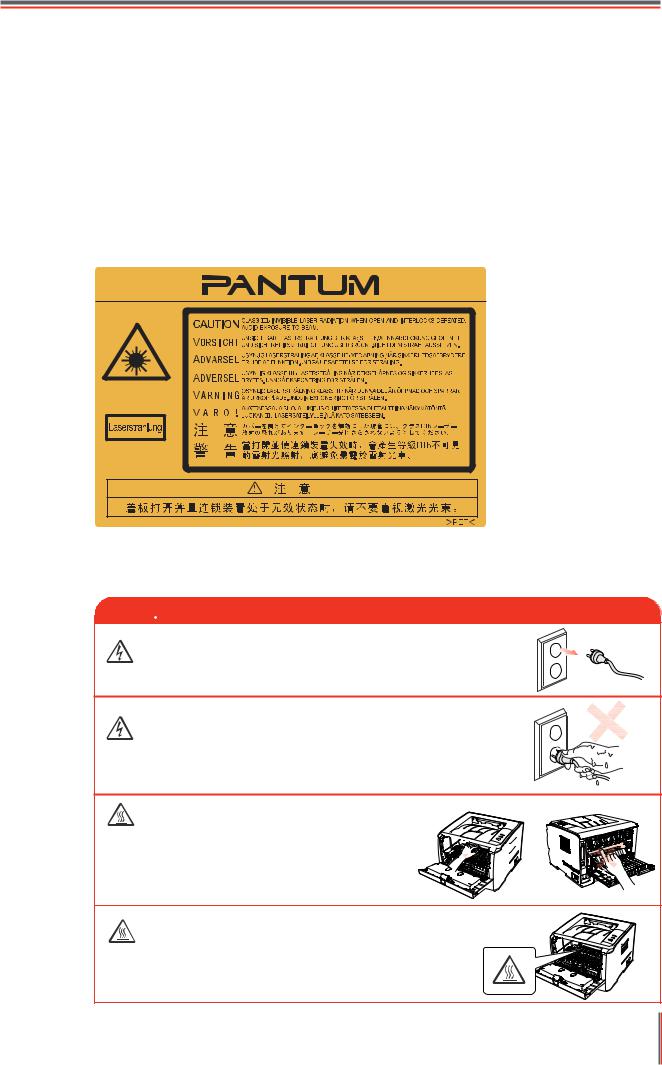
Меры безопасности
Безопасность при эксплуатации лазерного устройства
Лазерное излучение вредит здоровью человека. Поскольку компоненты лазера надежно изолированы корпусом принтера, лазерное излучение не выходит наружу. Чтобы не подвергнуться воздействию лазерного излучения, не разбирайте принтер самостоятельно!
Принтер соответствует положениям Свода федеральных нормативных актов США для лазерных продуктов класса 1. В принтере есть лазерный диод класса III B, излучение которого не распространяется на другие компоненты лазера.
На лазерных компонентах внутри принтера фигурирует следующая этикетка.
Предупреждение относительно безопасного использования
Прежде чем использовать принтер, обратите внимание на следующие предостережения относительно безопасности.
 Предупреждение
Предупреждение
Внутри принтера находится электрод под высоким напряжением. Перед очисткой принтера, убедитесь, что он выключен из сети!
Запрещается вставлять и вынимать из розетки вилку кабеля питания мокрыми руками — это может послужить причиной удара электрическим током.
При печати термозакрепляющее устройство нагревается и какое-то время остается горячим. Прикоснувшись к нему 
 (в указанной на рисунке затемненной
(в указанной на рисунке затемненной  области), можно получить ожоги!
области), можно получить ожоги! 
На термозакрепляющее устройство наклеена этикетка с предупреждением о высокой температуре. Не удаляйте и не повреждайте эту этикетку.
II

Меры предосторожности
Меры предосторожности перед использованием принтера
1.Прочитайте все инструкции и убедитесь, что вы их поняли.
2.Вы должны иметь представление об основах работы с электрическими устройствами.
3.Придерживайтесь всех предупреждений и инструкций, указанных на устройстве или в сопутствующем руководстве для оборудования.
4.Если инструкции по эксплуатации противоречат информации по технике безопасности, повторно изучите последнюю, поскольку вы могли неправильно понять инструкции по безопасности. Если противоречие не удается разрешить, вы можете позвонить в службу оперативной поддержки пользователей или обратиться за помощью к представителю службы технического обслуживания.
5.Перед чисткой оборудования извлеките вилку кабеля питания из розетки сети переменного тока. Не используйте жидкие чистящие средства и аэрозоли.
6.Убедитесь, что оборудование расположено на устойчивой поверхности, чтобы предотвратить серьезные повреждения, которые могут возникнуть вследствие падения оборудования.
7.Не размещайте оборудование вблизи радиаторов, кондиционеров и вентиляционных труб.
8.Не ставьте никаких предметов на кабель питания. Не размещайте оборудование в месте, где существует вероятность затаптывания кабеля питания.
9.Не перегружайте розетки и удлинители. Это может снизить производительность и привести к пожару или поражению электрическим током.
10.Следите, чтобы животные не грызли кабель питания и интерфейсный кабель компьютера.
11.Не допускайте попадания острых предметов отверстия печатного устройства, чтобы избежать прикосновения к деталям, находящимся под высоким напряжением: это может привести к пожару или поражению электрическим током. Не проливайте жидкость на оборудование.
12.Не разбирайте оборудование, чтобы избежать поражения электрическим током. Необходимый ремонт могут выполнять только специалисты службы технического обслуживания. Открытие или снятие крышки может привести к поражению электрическим током или другим опасным ситуациям. Неправильная разборка и сборка также может привести к поражению электрическим током при дальнейшем использовании.
13.Если случится что-либо из нижеперечисленного, отсоедините оборудование от компьютера и извлеките вилку кабеля питания из розетки, затем обратитесь к квалифицированным техническим специалистам за помощью:
• жидкость попала вовнутрь оборудования;
• оборудование попало под дождь или на него пролили воду;
• оборудование упало или была повреждена крышка;
• производительность оборудования значительно изменилась.
14.Настраивайте только элементы управления, упоминаемые в инструкциях. Неправильная настройка других элементов управления может привести к повреждению, на исправление которого у специалистов службы технического обслуживания уйдет больше времени.
15.Не используйте оборудование во время грозы, чтобы предотвратить поражение электрическим током. По возможности, во время грозы вынимайте вилку кабеля питания из розетки.
16.При непрерывной печати нескольких страниц поверхность лотка сильно нагревается. Не касайтесь этой поверхности и не давайте детям приближаться к ней.
17.Сигнальный провод устройства, подключенный к принтеру, нельзя использовать вне помещений.
18.Этот продукт является аппаратом класса I, при использовании, должен быть подсоединен к сетевой розетке с защитным заземлением.
19.Сохраните данное Руководство пользователя для дальнейшего использования.
III
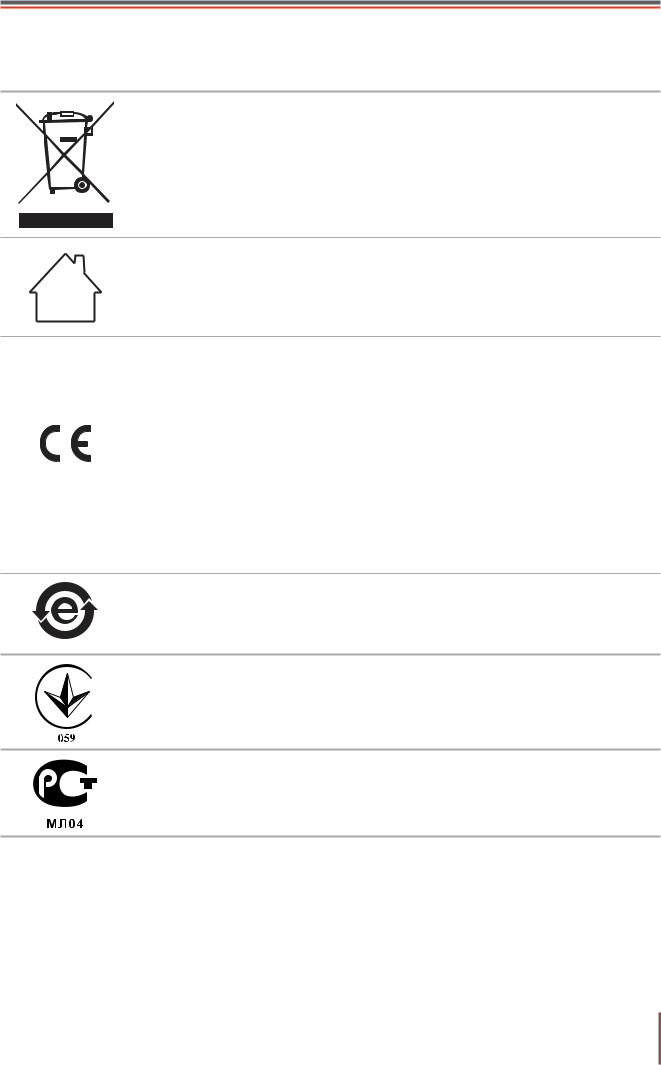
Информация о нормативных требованиях
Этот символ означает, что по истечении срока службы продукта его нельзя утилизировать как часть бытовых. Вместо этого следует передать использованное оборудование в соответствующий приёмный пункт по переработке отходов электрического и электронного оборудования. См.: Директива 2002/96/ЕС об отходам электрического и электронного оборудования (WEEE). Чтобы получить дополнительную информацию, обращайтесь к своему продавцу или поставщику.
Этот продукт предназначен исключительно для эксплуатации в помещениях.
Соответствие директивам Европейского сообщества (ЕС)
Этот продукт соответствует требованиям по безопасности, изложенным в директивах Совета Европейского сообщества 2004/108/ЕС и 2006/95/ ЕС о сближении и согласовании законов стран-участниц в отношении электромагнитной совместимости и безопасности электрического оборудования, предназначенного для использования в определенных пределах напряжения.
Производитель этого продукта: Zhuhai Seine Technology Co., Ltd., No. 63, Mingzhubei Road, Xiangzhou District, Zhuhai City, Guangdong, P.R. China.
Подтверждение соответствия требованиям директив предоставляется Уполномоченным Представителем по запросу.
Этот продукт отвечает определению класса B стандарта EN 55022 и требованиям по безопасности стандарта EN 60950.
Этот принтер полностью отвечает требованиям директивы ROHS 2009/95/ЕС (об ограничении содержания вредных веществ) и ревизированной директивы 2011/65/ЕС об использовании токсичных и опасных веществ.
IV
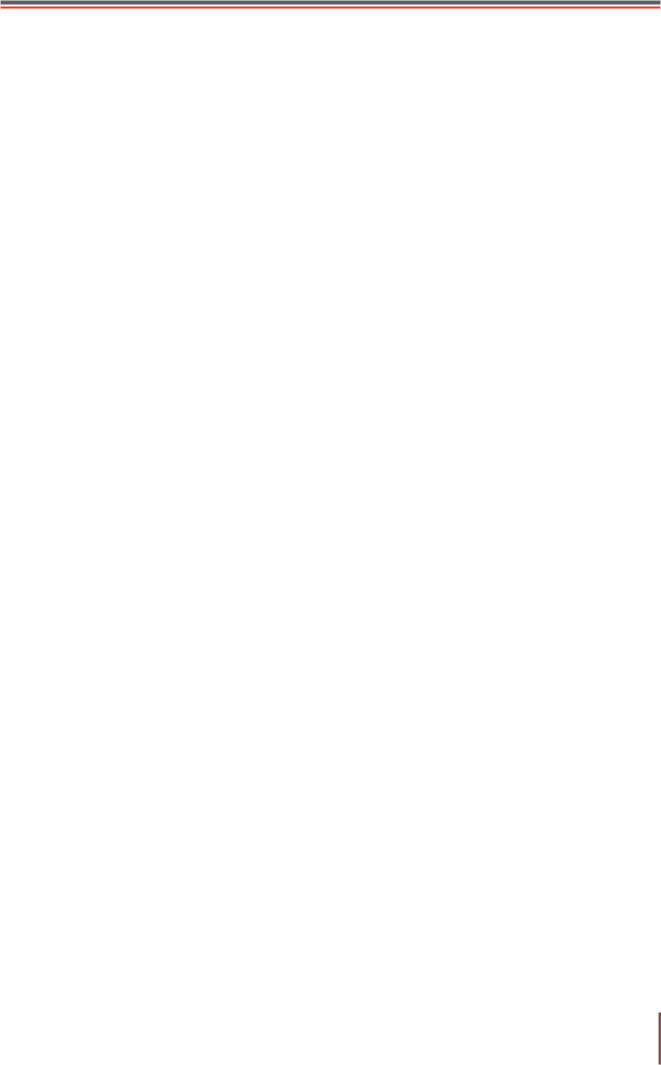
ОГЛАВЛЕНИЕ
1. ПЕРЕД НАЧАЛОМ ИСПОЛЬЗОВАНИЯ ПРИНТЕРА................................................................... |
1-2 |
1.1. КОМПЛЕКТ ПОСТАВКИ.......................................................................................................... |
1-2 |
1.2. КОМПОНЕНТЫ ПРИНТЕРА................................................................................................... |
1-3 |
1.3. ТОНЕР-КАРТРИДЖ................................................................................................................ |
1-5 |
2. БУМАГА И МАТЕРИАЛЫ ДЛЯ ПЕЧАТИ....................................................................................... |
2-2 |
2.1. ТЕХНИЧЕКИЕ ХАРАКТЕРИСТИКИ БУМАГИ ....................................................................... |
2-2 |
2.2. СПЕЦИАЛЬНАЯ БУМАГА....................................................................................................... |
2-3 |
2.3. ЗАГРУЗКА БУМАГИ................................................................................................................ |
2-4 |
2.3.1. ЗАГРУЗКА В ЛОТОК АВТОМАТИЧЕСКОЙ ПОДАЧИ...................................................... |
2-4 |
2.3.2. ЗАГРУЗКА В ЛОТОК РУЧНОЙ ПОДАЧИ.......................................................................... |
2-5 |
2.4. НЕПЕЧАТАЕМАЯ ОБЛАСТЬ.................................................................................................. |
2-7 |
2.5. ПРИНЦИПЫ ИСПОЛЬЗОВАНИЯ БУМАГИ И ОРИГИНАЛОВ.............................................. |
2-7 |
3. УСТАНОВКА И УДАЛЕНИЕ ДРАЙВЕРА ...................................................................................... |
3-2 |
3.1. ДРАЙВЕР ДЛЯ WINDOWS..................................................................................................... |
3-2 |
3.1.1. УСТАНОВКА ДРАЙВЕРА.................................................................................................. |
3-2 |
3.1.2. УДАЛЕНИЕ ДРАЙВЕРА.................................................................................................... |
3-8 |
3.2. УСТАНОВКА ДРАЙВЕРА НА КОМПЬЮТЕР ПОД УПРАВЛЕНИЕМ ОПЕРАЦИОННОЙ |
|
СИСТЕМЫ MAC........................................................................................................................... |
3-10 |
4. НАСТРОЙКИ СЕТИ (ДЛЯ СЕТЕВЫХ МОДЕЛЕЙ)............................................................................... |
4-2 |
4.1. ПОДКЛЮЧЕНИЕ ПРИНТЕРА К СЕТИ................................................................................... |
4-2 |
4.2. НАСТРОЙКА СЕТЕВЫХ СРЕДСТВ....................................................................................... |
4-3 |
4.2.1. ПРОСМОТР И ИЗМЕНЕНИЕ НАСТРОЕК СЕТИ............................................................. |
4-3 |
4.2.2. НАСТРОЙКА И ИЗМЕНЕНИЕ ПАРОЛЯ ДЛЯ ВХОДА ЧЕРЕЗ ВЕБ-СТРАНИЦУ............ |
4-3 |
4.2.3. IP-АДРЕС........................................................................................................................... |
4-4 |
5. ПЕЧАТЬ.......................................................................................................................................... |
5-2 |
5.1. ФУНКЦИЯ ПЕЧАТИ................................................................................................................. |
5-2 |
5.2. ОТКРЫТИЕ СПРАВКИ............................................................................................................ |
5-3 |
5.3. РЕЖИМ ПЕЧАТИ.................................................................................................................... |
5-4 |
5.3.1. ПЕЧАТЬ С ИСПОЛЬЗОВАНИЕМ ЛОТКА АВТОМАТИЧЕСКОЙ ПОДАЧИ...................... |
5-4 |
5.3.2. ПЕЧАТЬ С ИСПОЛЬЗОВАНИЕМ ЛОТКА РУЧНОЙ ПОДАЧИ ........................................ |
5-5 |
5.4. АВТОМАТИЧЕСКАЯ ДВУСТОРОННЯЯ ПЕЧАТЬ.................................................................. |
5-5 |
6. ПАНЕЛЬ УПРАВЛЕНИЯ................................................................................................................ |
6-2 |
6.1. ОБЩИЕ СВЕДЕНИЯ О ПАНЕЛИ УПРАВЛЕНИЯ.................................................................. |
6-2 |
6.2. ФУНКЦИИ КНОПКИ И ИНДИКАТОРОВ ПАНЕЛИ УПРАВЛЕНИЯ ....................................... |
6-2 |
6.3. ПОКАЗАНИЯ ИНДИКАТОРА ................................................................................................. |
6-3 |
7. УХОД ЗА ПРИНТЕРОМ................................................................................................................. |
7-2 |
7.1. ЧИСТКА ПРИНТЕРА............................................................................................................... |
7-2 |
7.2. ТЕХНИЧЕСКОЕ ОБСЛУЖИВАНИЕ ТОНЕР-КАРТРИДЖА .................................................. |
7-3 |
7.2.1. СВЕДЕНИЯ О ТОНЕР-КАРТРИДЖЕ............................................................................... |
7-3 |
7.2.2. ЗАМЕНА ТОНЕР-КАРТРИДЖА........................................................................................ |
7-4 |
8. УСТРАНЕНИЕ НЕПОЛАДОК........................................................................................................ |
8-2 |
8.1. УДАЛЕНИЕ ЗАМЯТОЙ БУМАГИ ........................................................................................... |
8-2 |
8.1.1. ЗАМЯТИЕ БУМАГИ В ЛОТКЕ........................................................................................... |
8-2 |
V
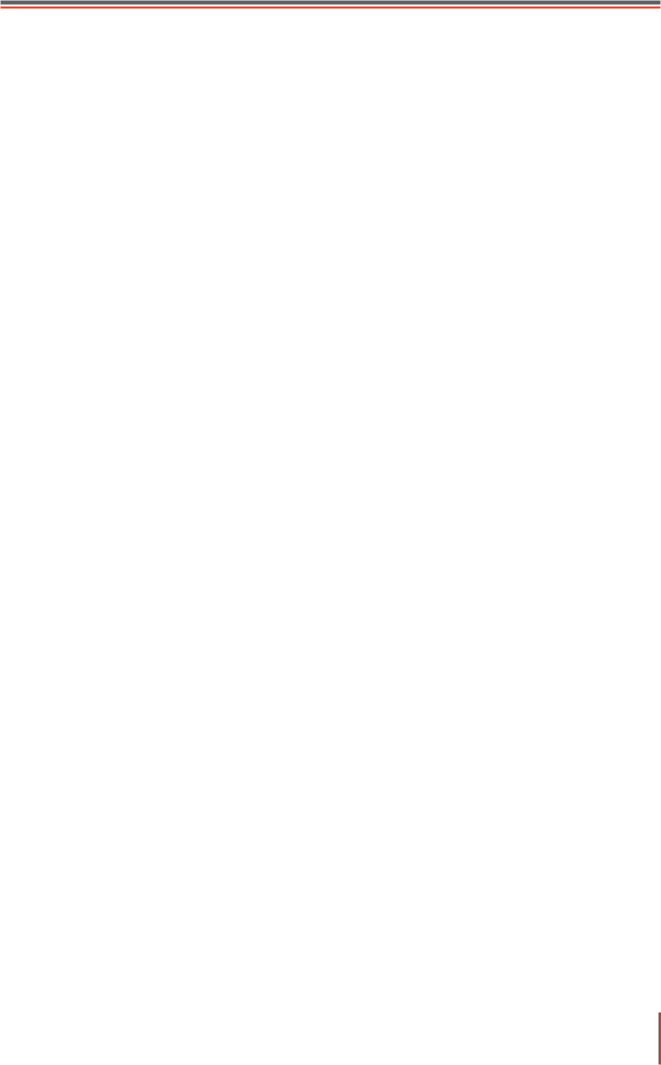
8.1.2. ЗАМЯТИЕ БУМАГИ В ЛОТКЕ РУЧНОЙ ПОДАЧИ........................................................... |
8-3 |
8.1.3. ВНУТРЕННЕЕ ЗАМЯТИЕ................................................................................................. |
8-4 |
8.1.4. ЗАМЯТИЕ БУМАГИ В ТЕРМОЗАКРЕПЛЯЮЩЕМ УСТРОЙСТВЕ................................. |
8-5 |
8.1.5. ЗАМЯТИЕ В УСТРОЙСТВЕ ДВУСТОРОННЕЙ ПЕЧАТИ................................................ |
8-6 |
8.2. СБОЙ ПРОГРАММНОГО ОБЕСПЕЧЕНИЯ........................................................................... |
8-7 |
8.3. УСТРАНЕНИЕ РАСПРОСТРАНЕННЫХ НЕПОЛАДОК......................................................... |
8-7 |
8.3.1. РАСПРОСТРАНЕННЫЕ НЕПОЛАДКИ............................................................................ |
8-7 |
8.3.2. ДЕФЕКТЫ ИЗОБРАЖЕНИЯ............................................................................................. |
8-8 |
9. ТЕХНИЧЕСКИЕ ХАРАКТЕРИСТИКИ ПРОДУКТА........................................................................ |
9-2 |
9.1. ОБЗОР..................................................................................................................................... |
9-2 |
9.2. ТЕХНИЧЕСКИЕ ХАРАКТЕРИСТИКИ ПЕЧАТИ..................................................................... |
9-3 |
VI
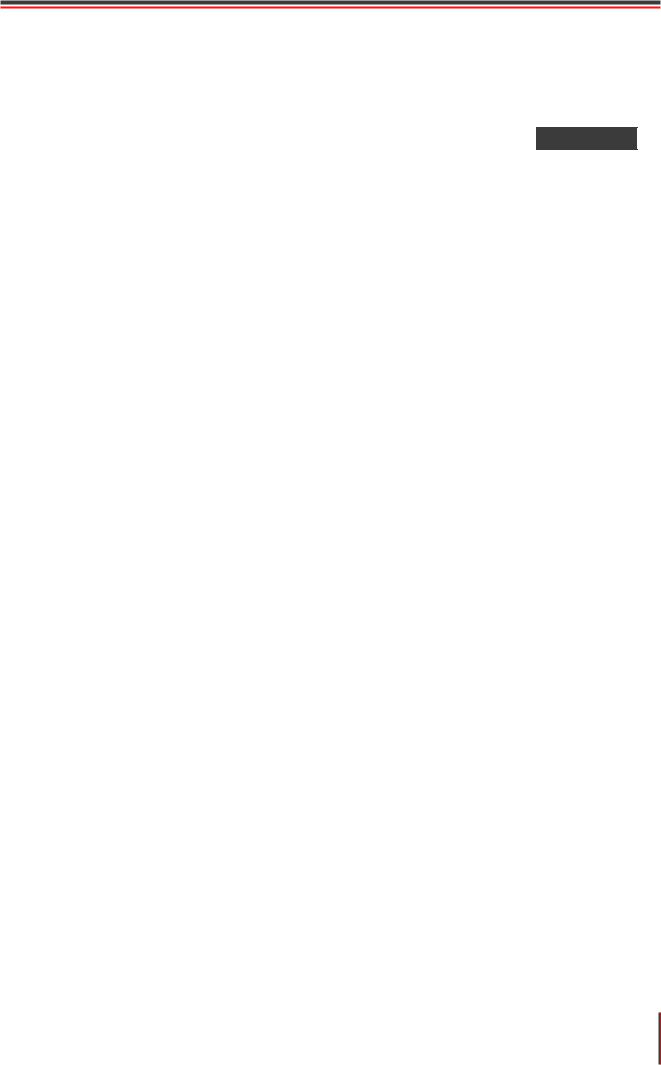
|
1 |
ПЕРЕД НАЧАЛОМ |
|
ИСПОЛЬЗОВАНИЯ |
|
ПРИНТЕРА |
|
|
ГЛАВА |
1. ПЕРЕД НАЧАЛОМ ИСПОЛЬЗОВАНИЯ ПРИНТЕРА...................................................................... |
2 |
1.1. КОМПЛЕКТ ПОСТАВКИ............................................................................................................. |
2 |
1.2. КОМПОНЕНТЫ ПРИНТЕРА...................................................................................................... |
3 |
1.3. ТОНЕР-КАРТРИДЖ................................................................................................................... |
5 |
1-1
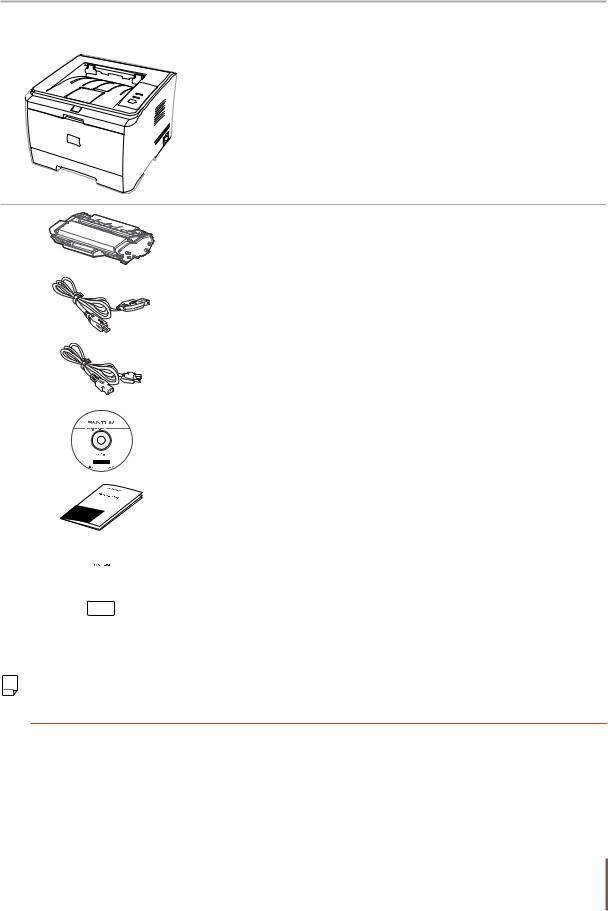
1. ПЕРЕД НАЧАЛОМ ИСПОЛЬЗОВАНИЯ ПРИНТЕРА
1.1. КОМПЛЕКТ ПОСТАВКИ
Открыв упаковку, убедитесь, что в комплекте есть все нижеперечисленные компоненты.
Компонент |
Название |
Количество |
|
|
|
Принтер |
1 |
|
|
|
|
|
|
|
Тонер-картридж |
1 |
|
|
|
|
|
|
|
|
|
|
|
|
|
|
|
|
Кабель интерфейса USB |
1 |
|
|
|
|
|
|
|
|
|
|
|
|
|
|
|
|
Кабель питания |
1 |
|
|
|
|
|
|
|
|
|
|
|
|
|
|
|
|
Установочный CD-ROM |
1 |
|
|
|
|
|
|
|
||
|
|
|
|
|
|
|
|
|
|
|
|
|
|
|
|
|
|
|
|
|
|
|
|
|
|
|
|
|
|
|
|
|
|
Краткое руководство по |
1 |
|
|
|
|
|
|
|
настройке |
|
|
|
|
|
|
|
|
|
|
|
|
|
|
|
|
|
|
|
|
|
|
|
|
|
|
Гарантийный талон Pantum |
1 |
|
|
|
|
|
|
|
||
|
|
|
|
|
|
|
|
|
|
|
|
|
|
|
|
|
|
|
|
|
|
|
|
|
|
|
 Примечание • Гарантийный талон может не предоставляться в некоторых регионах.
Примечание • Гарантийный талон может не предоставляться в некоторых регионах.
1-2

1.2. КОМПОНЕНТЫ ПРИНТЕРА
| Вид спереди
1
3
4
6
5
8
2
7
9
1Выходной лоток: используется для хранения отпечатанных листов
2Панель управления: отображает состояние печати
3Выводной ограничитель: удерживает отпечатанные листы от падения
4Передняя крышка: картридж с тонером можно вынуть, открыв переднюю крышку
5Лоток ручной подачи: материалы для печати можно поместить вручную, открыв переднюю крышку лотка ручной подачи
6Направляющие лотка ручной подачи: регулируют ширину с двух сторон бумаги
7Переключатель питания от электросети: используется для включения и выключения питания
8Лоток автоматической подачи: удерживает бумагу для печати
9Направляющие ширины бумаги: используется для регулировки ширины бумаги внутри лотка автоматической подачи
1-3
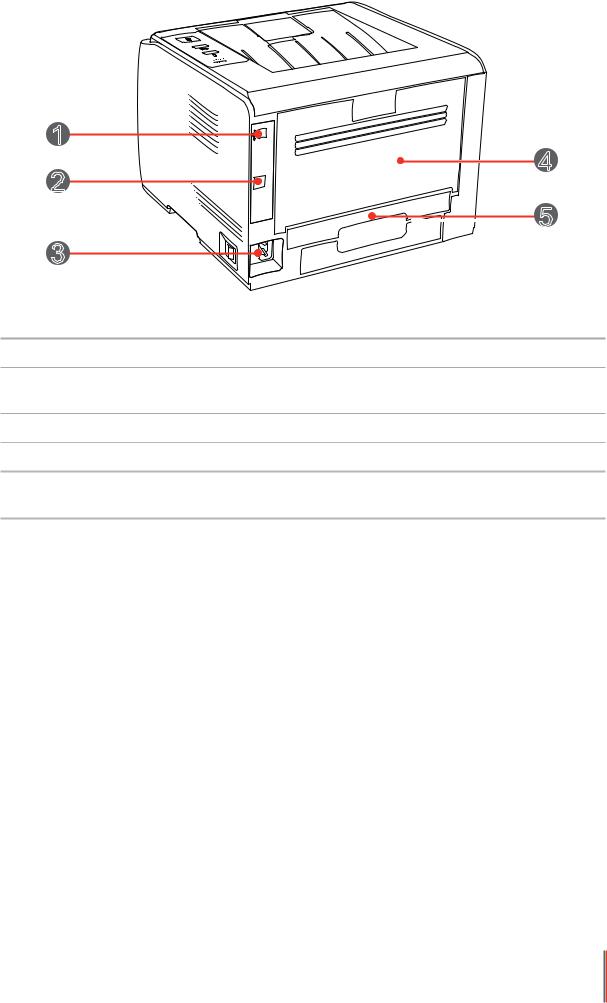
| Вид сзади
1
4
2
5
3
1USB-интерфейс: используется для прямого подключения к компьютеру
2Сетевой интерфейс (дополнительно): используется для подключения принтера к сети
3Гнездо переменного тока: используется для подключения кабеля питания
4Задняя крышка: ее можно открывать для проверки наличия замятой бумаги
5Модуль двусторонней печати: для освобождения замятой бумаги во время двусторонней печати с задней стороны принтера
1-4
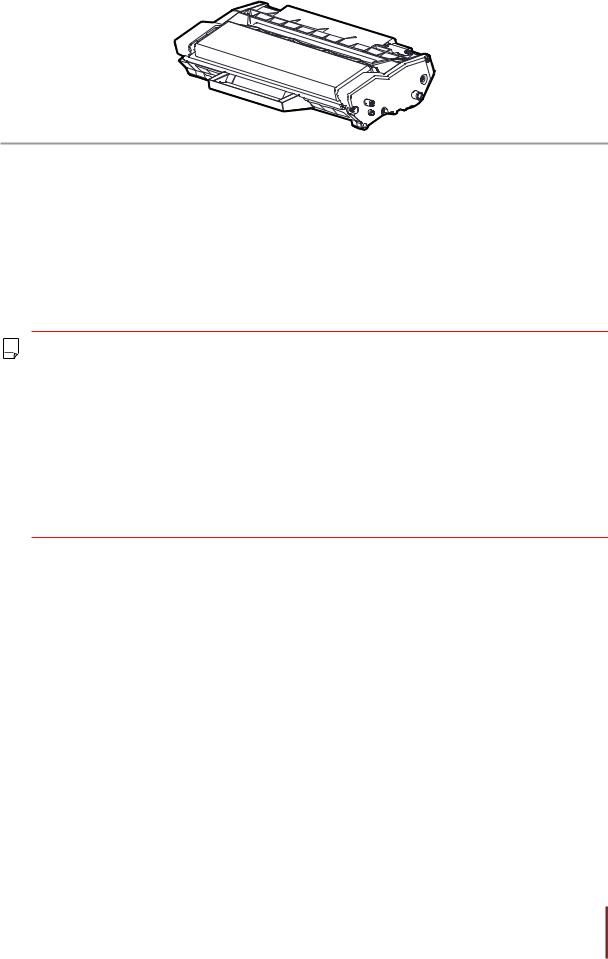
1.3. ТОНЕР-КАРТРИДЖ
| Срок службы тонер-картриджа
Тип |
Средний объем печати |
|
|
Tонер-картридж |
Около 3000 страниц |
стандартной |
(Указанные выше сведения основаны на стандарте ISO/IEC 19752) |
производительности |
|
|
|
Tонер-картридж |
Около 6000 страниц |
высокой |
(Указанные выше сведения основаны на стандарте ISO/IEC 19752) |
производительности |
|
|
|
 Примечания • В модель могут вноситься изменения без предварительного уведомления.
Примечания • В модель могут вноситься изменения без предварительного уведомления.
•Емкость картриджей с тонером может быть различной в зависимости от того, какой тип картриджей используется.
•Для оптимального качества печати рекомендуется использовать только оригинальные расходные материалы Pantum.
•Гарантийный талон утрачивает силу при любых повреждениях, вызванных использованием посторонних расходных материалов, а не оригинальных материалов Pantum.
1-5
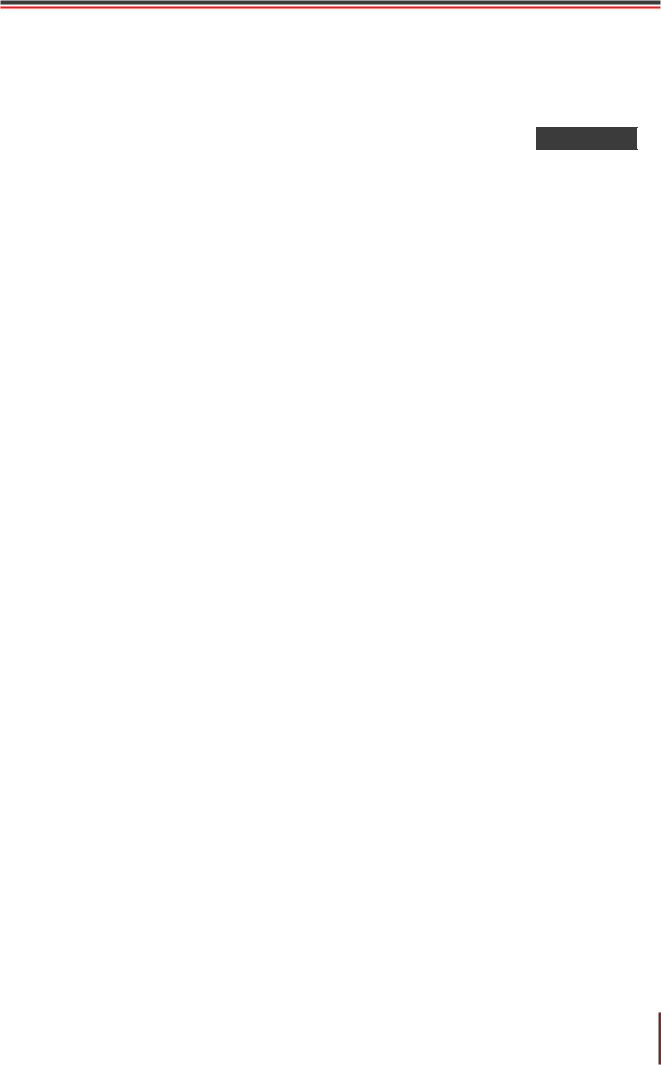
БУМАГА И МАТЕРИАЛЫ |
|
ДЛЯ ПЕЧАТИ |
2 |
|
ГЛАВА |
2. БУМАГА И МАТЕРИАЛЫ ДЛЯ ПЕЧАТИ.......................................................................................... |
2 |
2.1. ТЕХНИЧЕКИЕ ХАРАКТЕРИСТИКИ БУМАГИ .......................................................................... |
2 |
2.2. СПЕЦИАЛЬНАЯ БУМАГА.......................................................................................................... |
3 |
2.3. ЗАГРУЗКА БУМАГИ................................................................................................................... |
4 |
2.3.1. ЗАГРУЗКА В ЛОТОК АВТОМАТИЧЕСКОЙ ПОДАЧИ......................................................... |
4 |
2.3.2. ЗАГРУЗКА В ЛОТОК РУЧНОЙ ПОДАЧИ............................................................................. |
5 |
2.4. НЕПЕЧАТАЕМАЯ ОБЛАСТЬ..................................................................................................... |
7 |
2.5. ПРИНЦИПЫ ИСПОЛЬЗОВАНИЯ БУМАГИ И ОРИГИНАЛОВ................................................. |
7 |
2-1
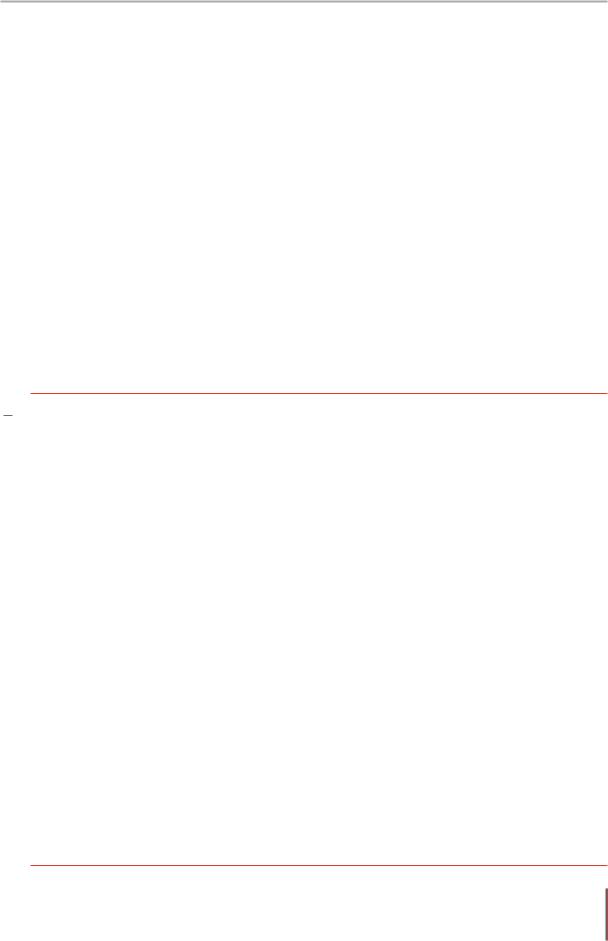
2. БУМАГА И МАТЕРИАЛЫ ДЛЯ ПЕЧАТИ
2.1. ТЕХНИЧЕКИЕ ХАРАКТЕРИСТИКИ БУМАГИ
|
Тип материала |
Обычная |
|
|
|
|
|
|
|
A4, A5, JIS B5, IS0 B5, A6, Letter, Legal, |
|
|
|
Executive, Folio, Oficio, Statement, японская |
|
Лоток |
Размер материала |
открытка, конверт Monarch, конверт DL, |
|
конверт C5, конверт C6, конверт №10, ZL, |
|||
|
|||
автоматической |
|
большой 16K, большой 32K, 16K, 32K, B6, |
|
подачи |
|
пользовательский и т. д. |
|
|
|
|
|
|
Плотность материала |
60—105 г/кв. м |
|
|
|
|
|
|
Максимальная |
250 листов, 80 г/кв. м |
|
|
емкость лотка |
||
|
|
||
|
|
|
|
|
|
Обычная, плотная, специальная бумага |
|
|
Тип материала |
(прозрачные пленки, открытки, этикеток, |
|
Лоток ручной |
|
конвертов) |
|
|
|
||
|
|
||
подачи |
Плотность материала |
60—200 г/кв. м |
|
|
|
|
|
|
Максимальная |
1 страница |
|
|
емкость лотка |
||
|
|
||
|
|
|
 Примечания • Рекомендуется использовать стандартную бумагу A4 (80 г/кв. м).
Примечания • Рекомендуется использовать стандартную бумагу A4 (80 г/кв. м).
•Частое использование специальной бумаги может повлиять на срок службы принтера.
•Использование материалов для печати, не соответствующих стандартам, указанным в данном Руководстве пользователя, может привести к низкому качеству печати, частым замятиям бумаги и повышенному износу принтера.
•Такие свойства, как плотность, состав, текстура и влажность, являются важными факторами, влияющими на производительность принтера и качество печати.
•При выборе материалов для печати следует учитывать следующие факторы.
1.Желаемый эффект печати: выбранные материалы должны соответствовать требованиям заданий печати.
2.Гладкость поверхности: гладкость материала для печати может влиять на четкость получившегося отпечатка.
3.Некоторые материалы для печати, даже если они соответствуют всем указанным здесь эксплуатационным стандартам, могут не обеспечить желаемый эффект. Причиной этого может быть неправильная эксплуатация, несоответствующая температура и влажность или другие факторы, находящиеся
вне власти Pantum. Прежде чем приобретать материалы для печати большими партиями, убедитесь, что они соответствуют спецификациям, приведенным в данном Руководстве пользователя.
4.Использование для печати материалов с неподходящими характеристиками может привести к поломке принтера.
2-2
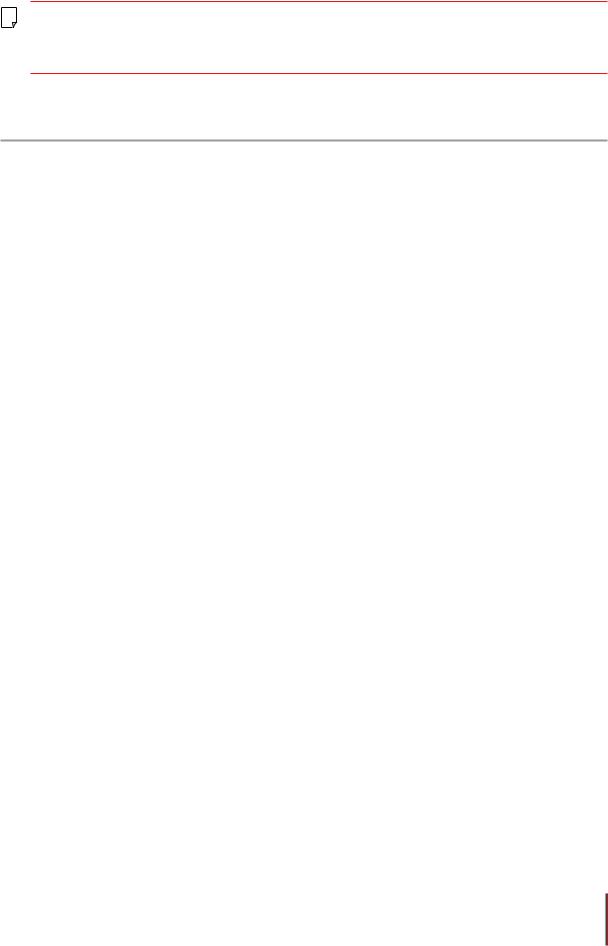
2.2. СПЕЦИАЛЬНАЯ БУМАГА
Этот принтер поддерживает использование специальной бумаги для печати. К специальной бумаге относятся: этикетки, конверты, прозрачная пленка, плотная бумага и т. д.
 Примечание • Чтобы добиться наилучшего эффекта печати при использовании специальной бумаги или материалов, убедитесь, что в настройках принтера выбран подходящий тип и размер бумаги.
Примечание • Чтобы добиться наилучшего эффекта печати при использовании специальной бумаги или материалов, убедитесь, что в настройках принтера выбран подходящий тип и размер бумаги.
| Соблюдайте следующие рекомендации.
Типы материалов |
Правильно |
Неправильно |
|
для печати |
|||
|
|
||
|
|
|
|
|
Использовать только этикетки |
|
|
|
с не выступающей по краям |
|
|
|
подложкой. |
|
|
|
Во время использования |
|
|
|
этикетки следует располагать |
Использовать смятые, |
|
|
плоской и широкой стороной |
||
Этикетка |
пузырящиеся или |
||
книзу. |
|||
|
поврежденные этикетки. |
||
|
Использовать только полные |
||
|
|
||
|
листы этикеток. |
|
|
|
Соответствие этим требованиям |
|
|
|
всех этикеток доступных в |
|
|
|
продаже не гарантируется. |
|
|
|
|
|
|
|
|
Использовать сморщенные, |
|
|
|
смятые, порванные или |
|
|
|
испорченные конверты. |
|
|
Конверты следует загружать |
Использовать конверты с |
|
Конверт |
зажимами, скобами, окошками |
||
ровно. |
|||
|
или покрытием. |
||
|
|
||
|
|
Использовать самоклеющиеся |
|
|
|
плёнки или другие синтетические |
|
|
|
материалы. |
|
|
|
|
|
|
Использовать только |
|
|
|
прозрачные пленки, |
|
|
|
утвержденные для |
Использовать прозрачные |
|
|
использования в лазерных |
||
|
материалы для печати, |
||
Прозрачная пленка |
принтерах. |
||
не предназначенные для |
|||
|
Извлеченные из принтера |
||
|
лазерных принтеров. |
||
|
прозрачные пленки следует |
||
|
|
||
|
размещать на ровной |
|
|
|
поверхности. |
|
|
|
|
|
|
|
|
Использовать бумагу, плотность |
|
|
Использовать только плотную |
которой выше указанной в |
|
|
бумагу, утвержденную для |
спецификациях материалов, |
|
Плотная бумага |
использования в лазерных |
рекомендуемых для данного |
|
принтерах и соответствующую |
принтера, за исключением |
||
|
|||
|
спецификациям плотности для |
бумаги рекомендованной |
|
|
этого принтера. |
для использования с данным |
|
|
|
принтером. |
|
|
|
|
2-3
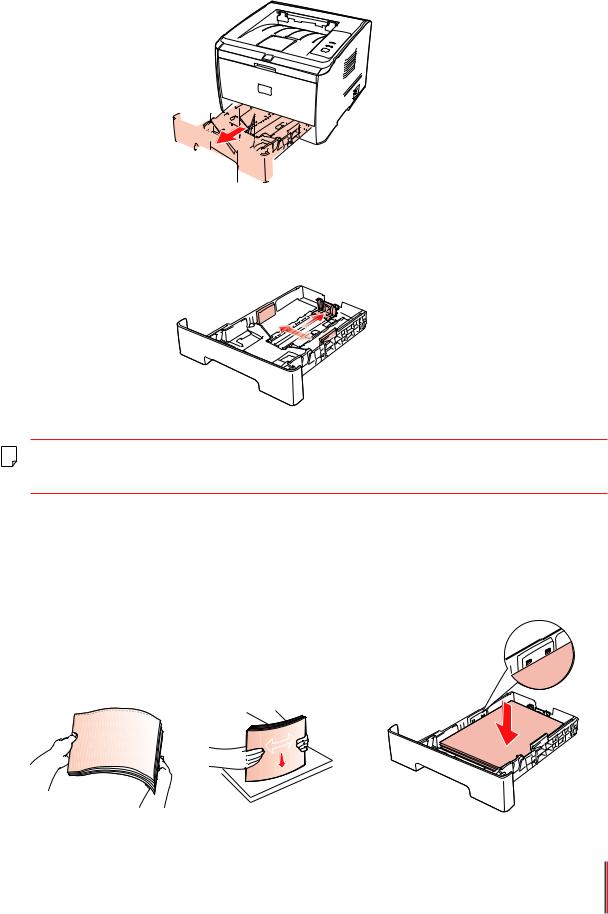
2.3. ЗАГРУЗКА БУМАГИ
2.3.1. ЗАГРУЗКА В ЛОТОК АВТОМАТИЧЕСКОЙ ПОДАЧИ
1. Полностью выдвиньте лоток автоматической подачи из принтера.
2. Отрегулируйте направляющие длины и ширины бумаги в лотке автоматической подачи, чтобы задать нужный размер бумаги по длине и ширине.
 Примечание • Не сдвигайте направляющие длины и ширины бумаги слишком близко друг к другу, иначе бумага деформируется.
Примечание • Не сдвигайте направляющие длины и ширины бумаги слишком близко друг к другу, иначе бумага деформируется.
3. Перед загрузкой расправьте сложенную в стопку бумагу во избежание ее застревания и возникновения ошибок подачи, затем загрузите бумагу в лоток стороной для печати вниз. В автоматическое устройство подачи можно загрузить до 250 страниц бумаги плотностью 80 г/м2.
2-4
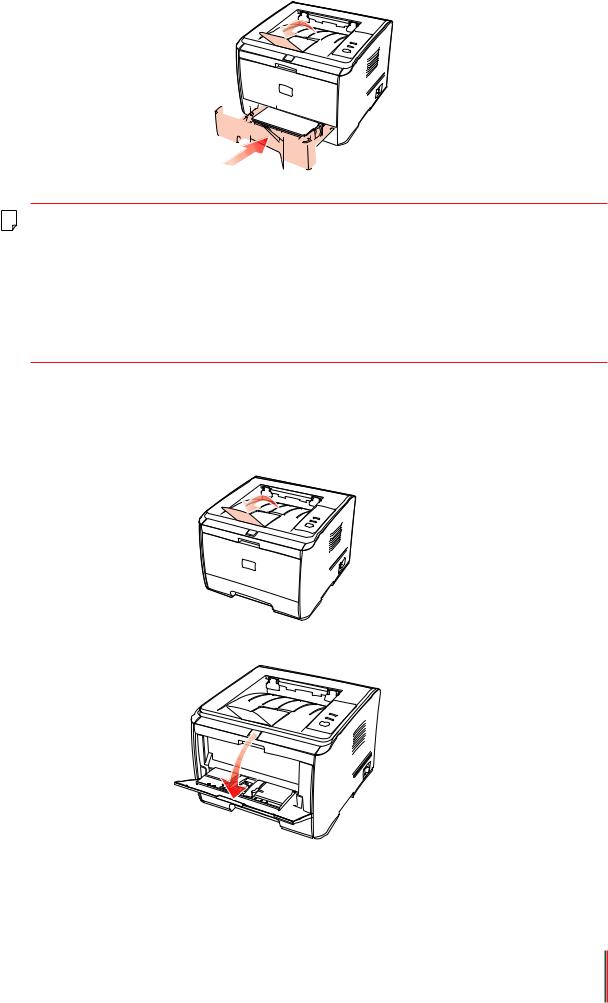
4. Поднимите выводной лоток, чтобы отпечатанные листы не выпадали.
 Примечания • Рекомендуется поднять выводной лоток, чтобы отпечатанные листы не выпадали. Если выводной лоток не поднят, рекомендуем вам сразу вынимать отпечатанные листы из принтера.
Примечания • Рекомендуется поднять выводной лоток, чтобы отпечатанные листы не выпадали. Если выводной лоток не поднят, рекомендуем вам сразу вынимать отпечатанные листы из принтера.
•Если одновременно загрузить в стандартный лоток более 250 листов (80 г/м2), бумага замнётся или её подача будет затруднена.
•При печати только одной стороны загружайте листы стороной для печати (пустой стороной) вниз.
2.3.2.ЗАГРУЗКА В ЛОТОК РУЧНОЙ ПОДАЧИ
1. Поднимите выводной лоток, чтобы отпечатанные листы не выпадали, либо заберите отпечатанный документ сразу после завершения печати.
2. Откройте лоток ручной подачи.
2-5

3. Сместите направляющие для бумаги лотка ручной подачи так, чтобы они были прижаты к обеим сторонам бумаги. Не нажимайте слишком сильно, иначе бумага замнется или перекосится.
4. Такие материалы для печати, как конверт или прозрачная пленка, помещайте в лоток ручной подачи двумя руками, пока передний край конверта или прозрачной пленки не коснется корректирующего ролика.
 Примечания • Если загрузить бумагу в лоток ручной подачи, принтер автоматически перейдет в режим ручной подачи.
Примечания • Если загрузить бумагу в лоток ручной подачи, принтер автоматически перейдет в режим ручной подачи.
•Материал для печати следует загружать в лоток ручной подачи поштучно: новый материал загружайте после того, как закончится печать предыдущего.
•Загружайте материал для печати в лоток ручной подачи стороной для печати вверх. При загрузке в лоток ручной подачи сначала подается верхняя сторона бумаги.
•Если вы используете отпечатанную бумагу, убедитесь, что она расположена стороной для печати (пустой стороной) вверх.
5.Чтобы продолжить печать, после вывода отпечатанной страницы из принтера загрузите следующий лист и повторите шаги описанные выше. Если промедлить с загрузкой бумаги, отобразится сообщение о том, что бумаги нет. Для продолжения печати нужно нажать панель управления. При слишком быстрой загрузке бумага будет затянута в принтер, что, скорее всего, приведет к ее замятию.
 Примечание • Вынимайте бумагу, конверты и прозрачные пленки сразу же после завершения печати. Накапливание бумаги или конвертов может привести к замятию или сгибанию бумаги.
Примечание • Вынимайте бумагу, конверты и прозрачные пленки сразу же после завершения печати. Накапливание бумаги или конвертов может привести к замятию или сгибанию бумаги.
2-6

2.4. НЕПЕЧАТАЕМАЯ ОБЛАСТЬ
Затемненная область является непечатаемой.
A 
|
A |
|
|
|
|
|
|
|
|
|
|
|
|
|
|
|
|
|
|
|
|
|
|
|
|
|
|
|
|
|
|
||
|
|
|
|
|
|
|
|
|
|
|
|
|
|
|||
|
|
|
|
|
B |
|
B |
|
||||||||
|
|
|
|
|
|
|
|
|
|
|
|
|
|
|
|
|
Использование |
Размер бумаги |
Верхнее и нижнее |
Левое и правое |
|||||||||||||
|
|
|
|
|
поля (A) |
поля (B) |
||||||||||
|
|
|
|
|
|
|
|
|
|
|
|
|
|
|||
|
|
|
|
|
|
|
|
|
|
|
|
|
|
|
|
|
Печать |
|
A4 |
5 мм (0,197 дюйма) |
5 мм (0,197 дюйма) |
||||||||||||
|
|
|
|
|
|
|
|
|
|
|
|
|
|
|
||
Letter |
5 мм (0,197 дюйма) |
5 мм (0,197 дюйма) |
||||||||||||||
|
||||||||||||||||
|
|
|
|
|
|
|
|
|
|
|
|
|
|
|
|
|
2.5. ПРИНЦИПЫ ИСПОЛЬЗОВАНИЯ БУМАГИ И ОРИГИНАЛОВ
•Использование бумаги или оригинала с рыхлой текстурой, неровностями, масляными пятнами и слишком гладкой поверхностью ухудшает производительность принтера.
•Убедитесь, что на бумаге нет пыли, ворсинок и т. п.
•Бумагу следует класть на ровную поверхность и хранить в сухом прохладном месте.
2-7

УСТАНОВКА И |
|
УДАЛЕНИЕ ДРАЙВЕРА |
3 |
|
ГЛАВА |
3. УСТАНОВКА И УДАЛЕНИЕ ДРАЙВЕРА ......................................................................................... |
2 |
3.1. ДРАЙВЕР ДЛЯ WINDOWS........................................................................................................ |
2 |
3.1.1. УСТАНОВКА ДРАЙВЕРА..................................................................................................... |
2 |
3.1.2. УДАЛЕНИЕ ДРАЙВЕРА....................................................................................................... |
8 |
3.2. УСТАНОВКА ДРАЙВЕРА НА КОМПЬЮТЕР ПОД УПРАВЛЕНИЕМ ОПЕРАЦИОННОЙ |
|
СИСТЕМЫ MAC.............................................................................................................................. |
10 |
3-1

3. УСТАНОВКА И УДАЛЕНИЕ ДРАЙВЕРА
3.1. ДРАЙВЕР ДЛЯ WINDOWS
3.1.1. УСТАНОВКА ДРАЙВЕРА
1. Введение
Драйвер помогает пользователям запускать программы установки и удаления с помощью мастеров установки и удаления. Он содержит следующий модуль и основные функции.
•Автозапуск выполняет автоматический запуск процедуры установки с компакт-диска.
•Установка: предоставляет пользователям мастер установки принтера.
•Удаление: предоставляет пользователям мастер удаления принтера.
В Windows XP и Windows Server 2003 при первом подключении оборудования открывается диалоговое окно Мастера нового оборудования. Закройте это окно. Если его не закрыть, может возникнуть проблема с обнаружением принтера и установка не будет выполнена.
2. Процедура установки
1) Запуск интерфейса
После вставки установочного компакт-диска программа автоматически запустится и откроет следующее окно:
Перед запуском программы будет проверено удостоверение пользователя. Если пользователь является администратором, откроется это окно. Если пользователь не является администратором, появится предупреждение "Недостаточные права. Для установки принтера Pantum P3000 Series требуются права администратора.".
3-2
